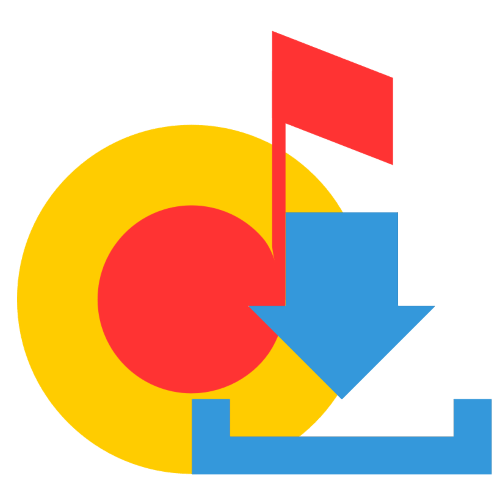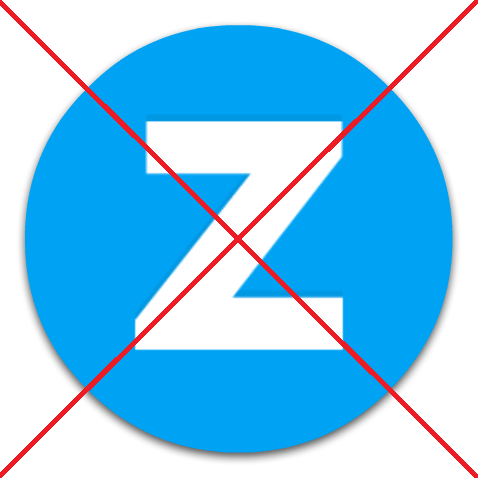Зміст

Налаштування є найважливішою частиною будь-якої програми, незалежно від її типу. Саме в даному розділі можна зробити практично все, що завгодно і передбачено розробником. Однак в деяких програмах настройки є якимось мішком, в якому часом складно знайти те, що потрібно. У цій статті ми будемо розбиратися з тим, що в даному плані надає Adblock Plus.
Налаштування Adblock Plus
Adblock Plus &8212; це плагін, який, за програмним мірками, став набирати популярність зовсім недавно. Він блокує всю рекламу на сторінці, що заважає спокійно сидіти в Інтернеті. Однак, не кожен користувач ризикує заходити в його налаштування, щоб не зіпсувати якість блокування. Але ми ж розберемося в кожному доступному параметрі і навчимося використовувати їх на свою користь, збільшуючи ефективність роботи даного доповнення.
Для того щоб потрапити в Налаштування Adblock Plus, треба натиснути правою кнопкою миші по його іконці на панелі компонентів і клікнути на кнопку із зображенням шестерінки.
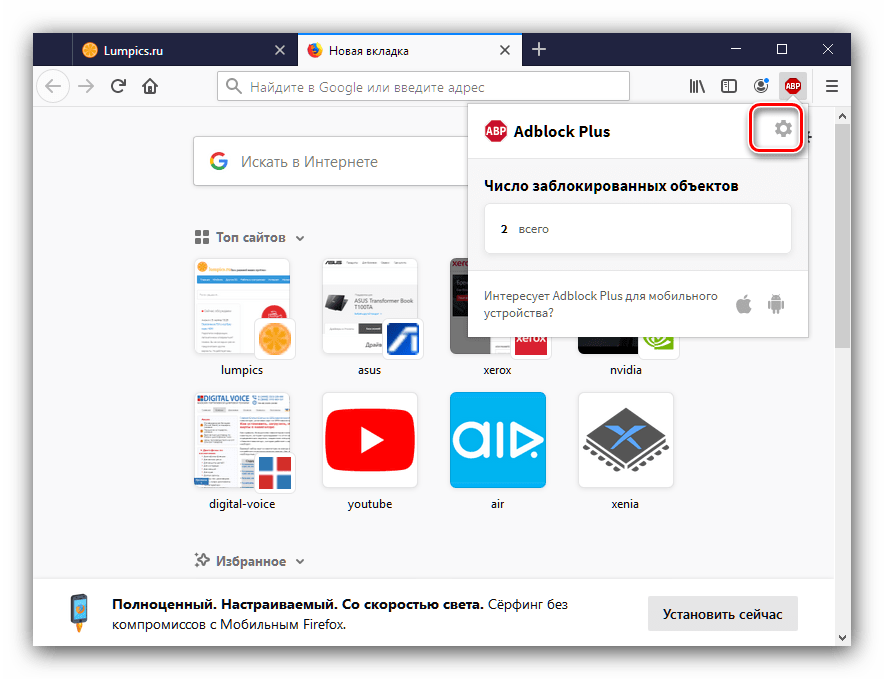
Далі можна побачити кілька вкладок, кожна з яких відповідає за певний тип налаштувань. Розберемося з кожним з них.
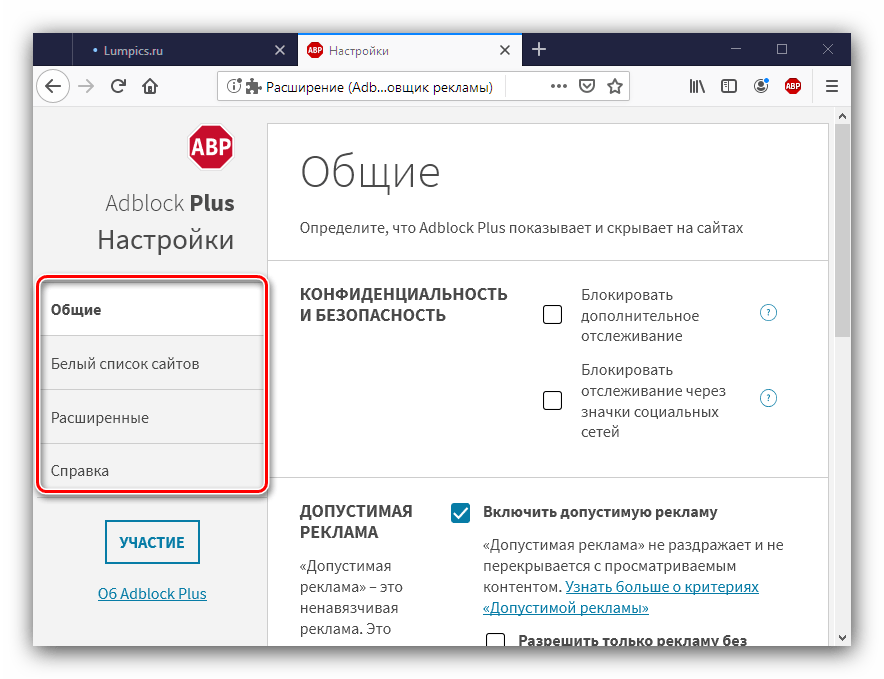
&171; Загальні & 187;
Тут ми маємо такі елементи:
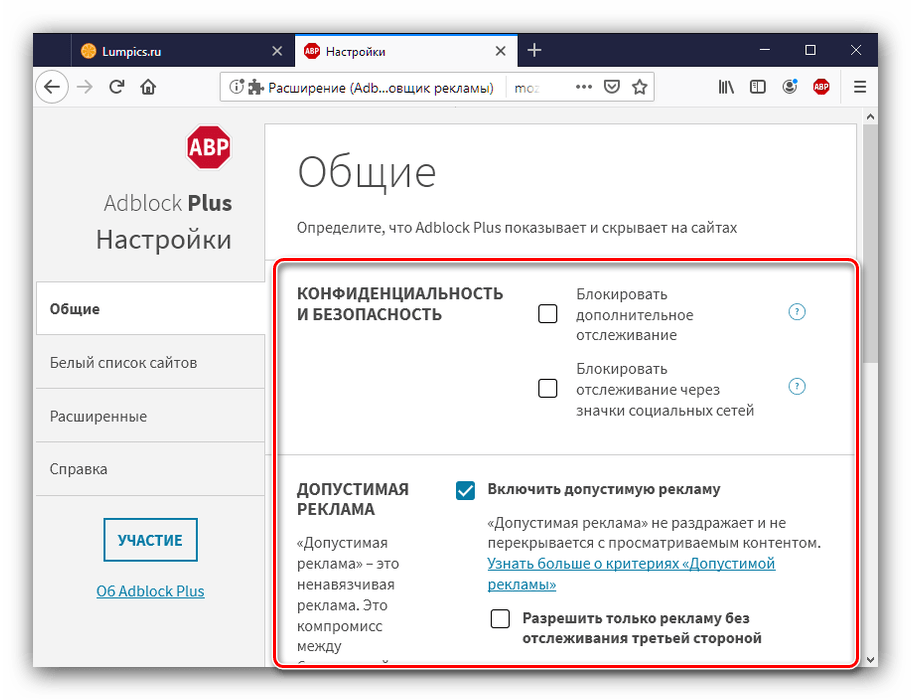
| пункти | опис |
|---|---|
| конфіденційність та безпека | варіанти блокування трекерів активності |
| допустима реклама | дозволяє включити або відключити відображення ненав'язливої реклами |
| мова | встановлення мови інтерфейсу та фільтрації |
| Антиобхід | увімкнення спеціального фільтра, який обходить трекер активності Adblock |
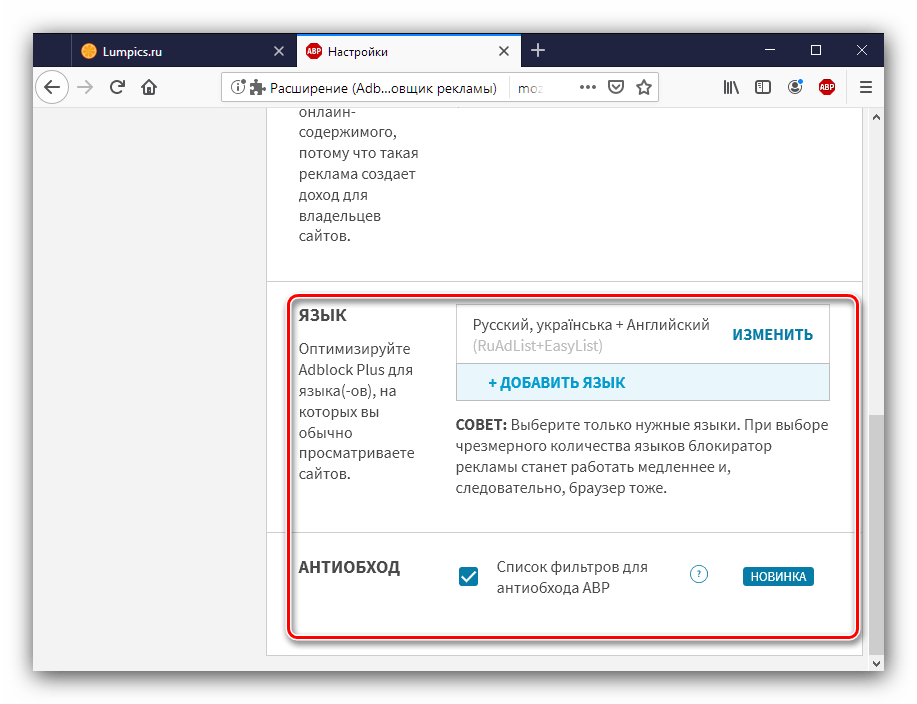
&171;білий список сайтів&187;
У цьому розділі параметрів Adblock ви можете додати сайти, на яких буде дозволено показувати рекламу. Це дуже зручно в тому випадку, якщо сайт не пускає вас з блокувальником, а ви часто користуєтеся цим сайтом, або ж ви просто хочете таким чином підтримувати його розробників. Просто додайте такий веб-ресурс В довірений список блокувальника і він його більше не торкнеться.
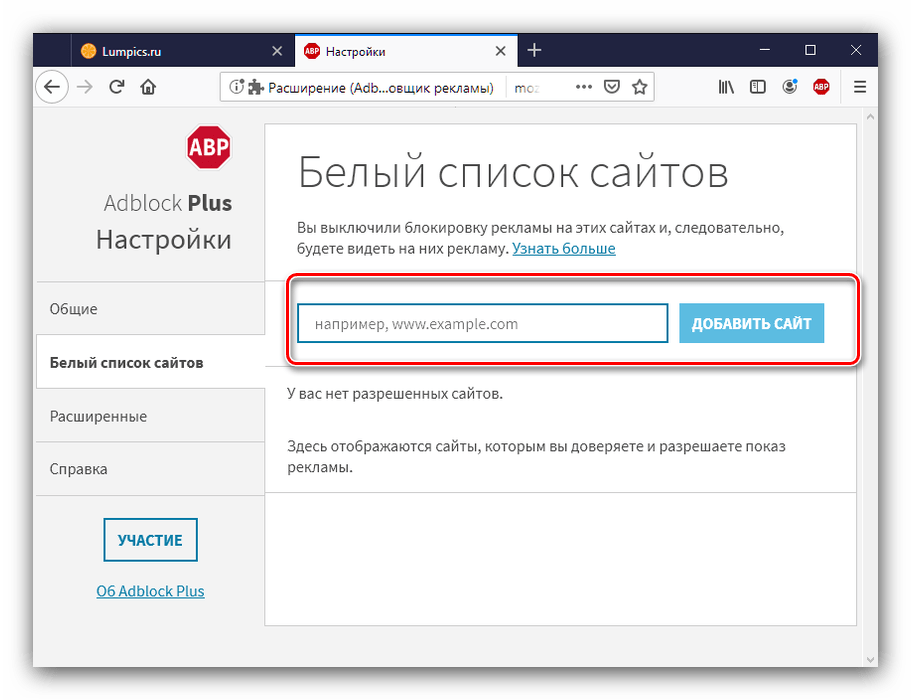
& 171; розширені & 187;
У цьому розділі згруповані розширені налаштування доповнення, а також параметри фільтрації реклами.
- Блок &171;Налаштування&187; & 8212; містить настроюються опції поведінки Адблок Плюс: відображення кількості заблокованих матеріалів, можливості ручного блокування елемента, повідомлень та іншого;
- &171;списки фільтрів&187; &8212; тут знаходяться ті фільтри реклами, які включені у вас. За стандартом це зазвичай фільтр найближчої до вас країни.
- &171;ваші фільтри&187; &8212; в даному розділі можна додати свій власний фільтр реклами. Виручає в тому випадку, якщо якийсь певний елемент не хоче блокуватися.
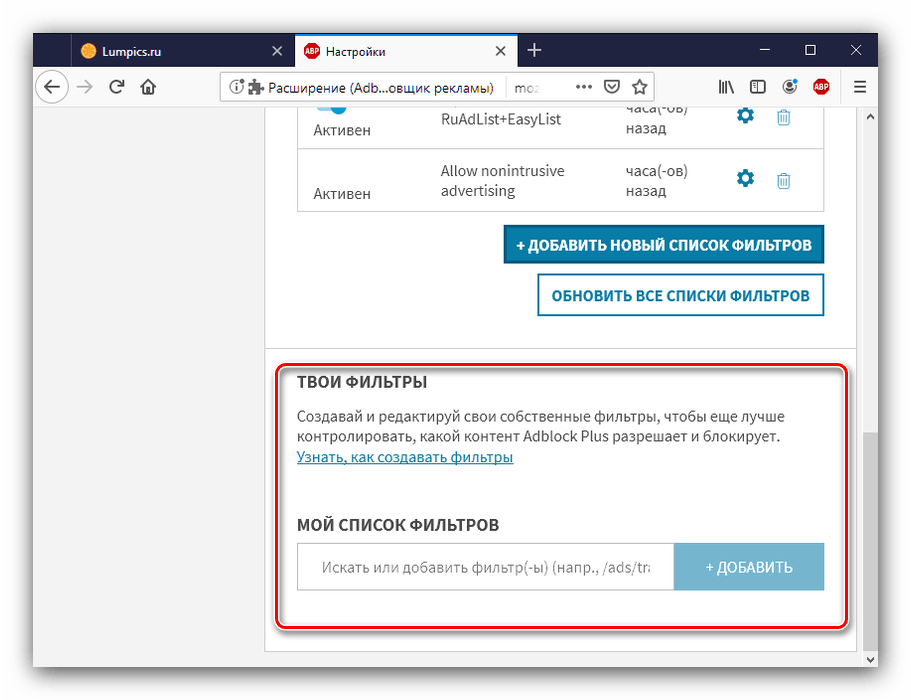
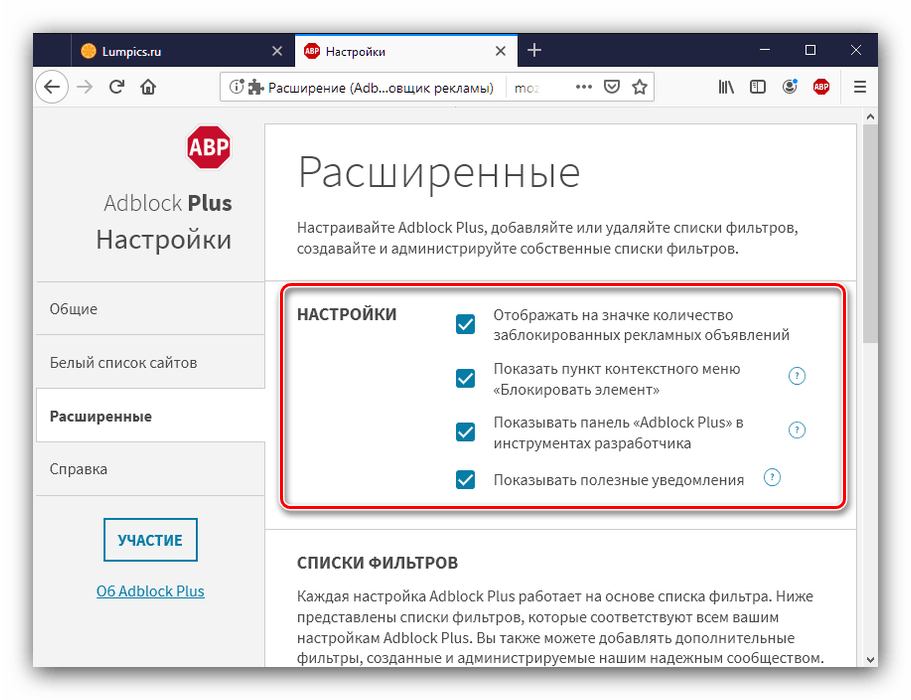
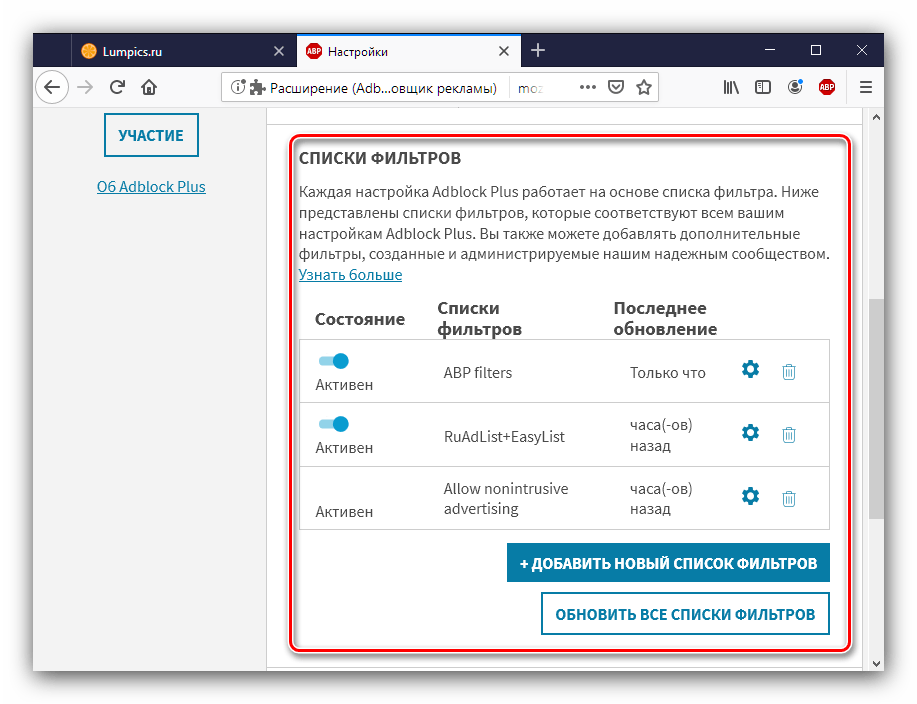
& 171; Довідка & 187;
У цьому розділі знаходиться інформація про версію доповнення, а також посилання на довідкові матеріали та контакти технічної підтримки.
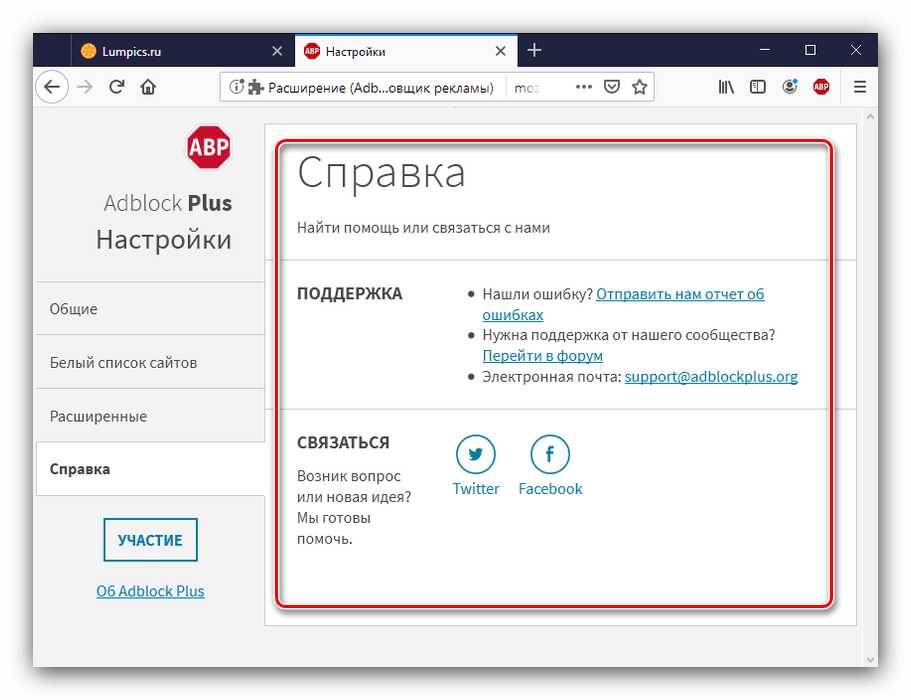
Висновок
Ось і всі можливості, які представлені в Налаштуваннях Adblock Plus. Тепер, коли ви знаєте, що вас чекає, зможете зі спокійною душею відкривати даний розділ блокувальника і налаштовувати його роботу під себе. Звичайно, функціональність не така багата, як хотілося б, але цього цілком вистачає для поліпшення якості роботи плагіна.